Reklama
Około dwa lata temu zrezygnowałem z zapamiętywania wszystkich moich kont internetowych. Przez jakiś czas korzystałem z „trzypoziomowego” systemu haseł - dla większości moich kont hasło o niskim poziomie bezpieczeństwa, średnim i wysokim poziomie bezpieczeństwa. Jednak to wciąż nie dawało mi spokoju - wiedząc, że jeśli na jednym z tych kont moje hasło zostanie naruszone, potencjalnie pozostawi inne otwarte na atak.
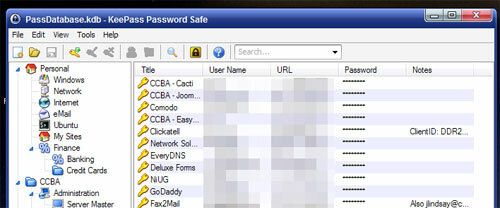
Po rozejrzeniu się za różnymi menedżerami haseł natknąłem się KeePass. Główne cechy, które przyciągnęły mnie do tego programu:
- Open Source - Umożliwia analizę metod szyfrowania
- Wiele platform - klienci dostępni dla systemów Windows, Ubuntu, Linux, MacOS X, J2ME (telefony komórkowe), Blackberry, Windows Mobile i nie tylko
- Przenośny - nie wymaga instalacji
Instalacja jest łatwa - odwiedź strona pobierania i zainstaluj lub rozpakuj oprogramowanie. Otwórz Keepass.exe (w systemie Windows), przejdź do Plik-> Otwórz i utwórz nowy plik.

Podczas wpisywania hasła podana zostanie liczba bitów szyfrowania, a także pasek z poziomem bezpieczeństwa / złożoności. Po naciśnięciu przycisku OK wprowadź ponownie hasło, aby upewnić się, że wpisałeś to, co według ciebie zrobiłeś.
Wewnątrz Keepass zobaczysz strukturę folderów, w której możesz uporządkować dane logowania według typu lub zastosowania. W moim przypadku przechowuję osobne obszary logowania do pracy i osobistego. Kliknij „Dodaj wpis…”, aby dodać nowy login:
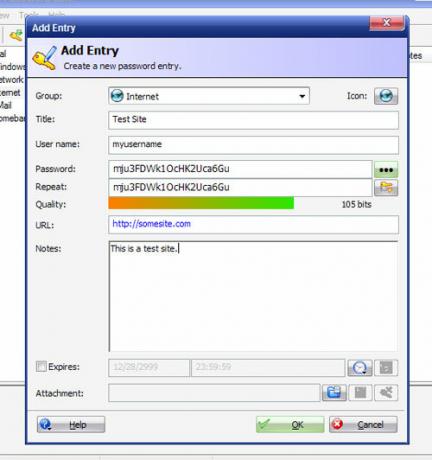
Hasło zostanie wygenerowane automatycznie - przydatne, jeśli tworzysz nowe konto. Kliknij trzy kropki, aby zmienić hasło z zamaskowanego na zwykłe.
Jeśli chcesz mieć dokładną kontrolę nad nowym hasłem, zachowując bezpieczeństwo, KeepPass zawiera narzędzie do generowania hasła.
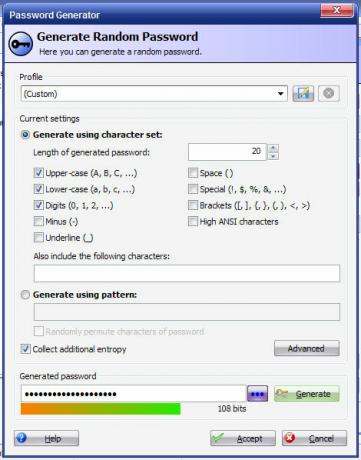
W przypadku ultra-paranoika, takiego jak ja - możesz kliknąć pole „Zbierz dodatkową entropię” - poprosi Cię o losowe poruszanie myszą wokół pola i wpisywanie losowych liter. Nawet jeśli domyślnie jest bezpieczny, daje mi to możliwie neurotyczną jaźń ogromnej satysfakcji.
Aby uzyskać najwyższą użyteczność, mam KeePass zainstalowany na moim dysku USB Keydrive. Przy tak niskiej cenie breloków USB i tak dużym rozmiarze; Uważam, że nieocenione jest noszenie ze sobą przez cały czas na wypadek sytuacji awaryjnej (nawet jestem w stanie uruchomić go z dużą ilością narzędzia diagnostyczne - więcej o tym później!) Nie było dla mnie wielkim skokiem utrzymywanie haseł przez cały czas, tak jak trzymanie kluczy w mnie.
Oprócz wielkiej przewagi posiadania zawsze dostępnych haseł, istnieje kilka wad tego rozwiązania. Jeśli zgubisz klucz, masz dwa główne problemy. Po pierwsze, potencjalnie ktoś może uzyskać dostęp do Twojego hasła. Ponieważ plik haseł jest szyfrowany - należy o to zadbać. Drugi to utrata tego pliku. Z tego powodu konieczne jest regularne tworzenie kopii zapasowej pliku hasła.
Używam narzędzia do tworzenia kopii zapasowych o nazwie SyncBack SE dla tego. Poprzednio został sprawdzony na tej stronie przez Marka. Wersja płatna ma wiele bezcennych (moim zdaniem) funkcji - jedną z nich jest opcja „Włóż”. W profilu wybierz literę dysku przypisaną do napędu USB Key na karcie „Insert”. Po włożeniu dysku automatycznie uruchomi ten profil i utworzy kopię zapasową plików.
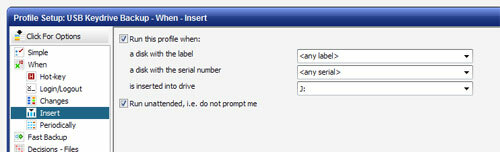
Po uruchomieniu tego programu wystarczy podłączyć dysk USB - na przykład, jeśli uzyskujesz dostęp do hasła, a ono uruchomi kopię zapasową. Właśnie to, co lubię - proces tworzenia kopii zapasowej, o którym nie musisz myśleć. Mniej zakłóceń oznacza łatwiejsze tworzenie kopii zapasowych!
Od jakiegoś czasu używam KeePass do wszystkich moich haseł i nigdy się nie odwrócę. Muszę mieć ponad 200 stron z hasłami, które muszę zapamiętać, jeśli nie więcej. Niektóre mają dziwne wymagania dotyczące hasła, które wymagałyby ode mnie stworzenia nowych, których nie da się zapamiętać. Ten system działa idealnie i polecam go każdemu, kto musi zapamiętać więcej niż garść haseł!
Dave Drager pracuje w XDA Developers na przedmieściach Filadelfii w stanie Pensylwania.